袜机制版系统(简易)说明书
伟盈一体袜机使用说明书

伟盈一体袜机使用说明书
1.准备工作:
(1)将伟盈一体袜机放置在平整的台面上,插上电源线,接通电源。
(2)将袜套拉到松开的状态,放在机器的前台。
(3)将袜子从袜口向里翻折,翻到脚底部,然后放在机器的挂架上。
2.开机:
(1)按下电源按钮,机器开始运转。
(2)按下开关按钮,让机器处于待机状态,准备开始工作。
3.设置参数:
(1)根据袜子的大小和需要的压力,设置合适的参数,如压力、速度等。
(2)调整机器的角度和方向,以便观察和调整袜子的位置。
4.操作步骤:
(1)将袜子的脚口伸到机器的两个中心轴线之间,然后将袜子两端固定在机器上方的挂钩上。
(2)开始工作后,袜子会由挂钩推到内部,自动上下运转。
(3)在机器自动完成上下运转后,将袜子取下。
5.关机:
(1)按下开关按钮,让机器进入待机状态。
(2)按下电源按钮,彻底关闭机器。
(3)拔掉电源线,收拾好机器和配件。
注意事项:
(1)使用前请先了解产品的使用说明和安全操作,以确保使用安全和以提高工作效率。
(2)在使用过程中,应注意正确的使用技巧和方法,以避免出现故障或损坏。
(3)使用后应进行清洁和维护,以确保机器的工作质量和寿命。
(4)应该定期计划维护和保养机器,以确保机器的工作效率和稳定性。
整理袜机调试工必备手册

袜机调试工必备手册织疵的产生原因及消除方法袜机在日常生产中,由于各种机件的磨损和损坏或动作位置的变动而影响了机器的正常运转,从而在织物上就会产生各种疵点,如:破洞、轧毛、断线头、撞断针踵、漏针、豁袜头、逃花……等。
为使袜机正常编织,现将一般疵点的产生原因和消除方法分别进行叙述。
第一节破洞:在织物上线圈的断裂就称为破洞。
一、推断袜针在成圈后,由于沉降片的牵拉力过大,线孤受到的牵拉力大于其纱线的强力,这时线孤的断裂称为推断。
产生原因消除方法1.左右沉降片三角的最进角装得过进或中三角凹势过深。
2.右沉降片三角圆孤凹势直及沉降片中三角的小脚凸头过小。
3.针筒级数与所采用纱线不符合工艺要求。
4.织物密度过紧。
1.一般为片喉超过针背0.2毫米左右(指14~16级)。
2.磨正右沉降片三角圆孤凹势,及调换沉降片中三角。
3.根据工艺要求选用原料。
4.调整织物密度。
二、轧断在垫纱过程中,由于喂纱角偏小,纱线容易被袜针剪刀口轧住,这种断裂称为轧断。
产生原因消除方法1.菱角压针过慢或菱角架位置偏左。
2.梭板过低。
3.纱器过长。
4.左菱角压针角度过小,或压针面凹势过长。
5.左菱角压针面里高外低或筒子簧过松,造成针踵接触点外移,使针头向外倾斜。
6.袜针针舌上下不灵活。
7.左菱角架上下松动过大或螺丝松动使收针减慢。
8.起针位置与下钢圈凹势位置配合不对。
1.调换菱角和校正菱角架前后位置,一般在袜针过方梭板左角2毫米处,开始被左菱角拦下。
2.校正方梭板高低位置,一般以针头高出方梭板上平面3.6~4毫米为准。
3.缩短导纱器,使喂纱点移到方梭板的左边角上。
4.调换菱角,一般菱角角度为48°左右,凹势长为6毫米左右,深为0.6毫米左右。
5.校正菱角压针面,使其里低外高,上下一致。
6.调换袜针。
7.校正上下松动,一般控制在0.10毫米,并拧紧松动螺丝。
8.校正起针与下钢圈凹势位置。
三、拉断在成圈过程中,由于线弧受到的张力超过其纱线的强力,这时线弧的断裂称为拉断。
金恒电脑织袜机操作
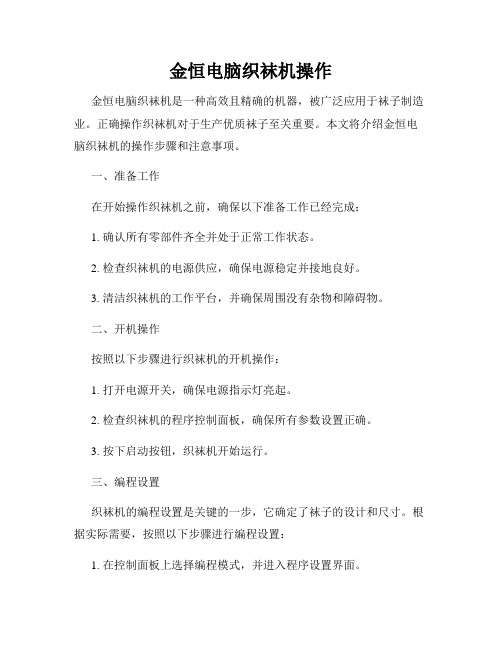
金恒电脑织袜机操作金恒电脑织袜机是一种高效且精确的机器,被广泛应用于袜子制造业。
正确操作织袜机对于生产优质袜子至关重要。
本文将介绍金恒电脑织袜机的操作步骤和注意事项。
一、准备工作在开始操作织袜机之前,确保以下准备工作已经完成:1. 确认所有零部件齐全并处于正常工作状态。
2. 检查织袜机的电源供应,确保电源稳定并接地良好。
3. 清洁织袜机的工作平台,并确保周围没有杂物和障碍物。
二、开机操作按照以下步骤进行织袜机的开机操作:1. 打开电源开关,确保电源指示灯亮起。
2. 检查织袜机的程序控制面板,确保所有参数设置正确。
3. 按下启动按钮,织袜机开始运行。
三、编程设置织袜机的编程设置是关键的一步,它确定了袜子的设计和尺寸。
根据实际需要,按照以下步骤进行编程设置:1. 在控制面板上选择编程模式,并进入程序设置界面。
2. 根据需求,选择合适的花型和图案,并设置袜子的尺寸和长度。
3. 确认所有参数设置无误后,保存设置并退出编程模式。
四、开始生产完成编程设置后,可以开始织袜机的生产工作。
按照以下步骤进行操作:1. 将原材料(如纱线)加载到织袜机中,并确保织袜机的供给系统正常工作。
2. 按下开始按钮,织袜机开始根据编程设置进行生产。
3. 监控织袜机的运行状态,确保一切正常。
及时处理任何出现的故障或异常情况。
五、结束操作当完成织袜机的生产任务或需要停机时,按照以下步骤进行操作:1. 停止织袜机的运行,按下停止按钮。
2. 关闭电源开关,断开电源供应。
3. 对织袜机进行清洁和维护,确保下次使用前处于最佳状态。
六、常见问题和注意事项1. 注意安全操作,避免手指或衣物被卷入织袜机的运动部件。
2. 定期检查和维护织袜机的各个零部件,确保其正常工作。
3. 注意织袜机的温度和湿度环境,避免影响其性能和寿命。
4. 在操作过程中注意观察织袜机的运行状态,及时处理异常情况。
5. 如果遇到无法解决的故障或问题,及时联系织袜机的技术支持人员进行维修。
5F袜机说明书

5F袜机电脑控制系统说明书浙江明德自动化设备有限公司目录第一部分、概述1-1 使用须知 (1)1-2 功能介绍 (2)第二部分、配置介绍2-1 电脑操作面板说明 (4)2-2 开机操作说明 (4)第三部分、测试3-1 选针器 (5)3-2 链条电磁铁 (6)3-3 编码器 (6)3-4 密度电机 (7)3-5 变频器 (7)3-6 输入探头 (7)3-7 报警信号 (7)3-8 换纱电磁铁 (8)第四部分、设置4-1 起刀位置 (9)4-2 选针器间距 (9)4-3 机器速度 (9)4-4 编码器类型 (10)4-5 机器链条 (10)4-6 电磁铁位置 (10)4-7 机器密码 (11)4-8 机器类型 (11)第五部分、文件5-1 输入花型 (12)5-2 输入设置 (13)5-3 输出花型 (14)5-4 输出设置 (15)5-5 删除花型 (16)5-6 出厂设置 (17)第六部分、编辑6-1 编辑花型 (18)6-2 编辑链条 (19)6-3 编辑密度 (20)6-4 设置橡筋 (20)6-5 设置加油 (20)6-6 编辑主梭 (20)第七部分、编织主程序7-1 编织主程序 (22)第八部分、常见故障8-1 屏幕提示错误 (23)8-2 实际操作错误 (24)第1部分 概 述1-1使用须知欢迎您使用杭州电脑绣花机厂生产的5F 袜机电脑控制系统。
请您仔细阅读本操作手册,以确保正确的操作使用5F 袜机。
此外,请将本操作手册妥善保存好,以便随时查阅。
1. 安全注意事项使用本产品时,为了减少火灾、触电或人员伤亡的危险,应始终遵守下列基本的安全预防措施。
注意电源进线要按规定进行固定和安全防护,不能承受作用力。
注意不要由非专业人员对电气部件修理调试,这将会降低设备的安全性能,扩大故障甚至造成人员伤害和财产损失。
警告确有必须打开机箱盖板时,首先要切断电源并从电源插座上拔掉本机的电源插头。
即使电源已切断,箱内的电容器仍然存有电能,因此在电源切断1分钟后才允许接触内部件。
袜子图案设计和程序制版

袜子图案设计及程序制版1:图案设计:一双袜子有不同的款式,有不同的花型颜色,这就要求根据不同需要进行设计,袜子设计的形式属于平面设计,使用格式为意匠格式,它运用格子的有无达到组成整体图案,当前设计已有电脑所代替,它的设计程序原理为:将电脑设计的花型代码转换为袜机的识别代码,通过选针器提花刀片控制提化针,达到提花目的,常用花型排列有对称,不对称,二方连续,四方连续。
4F,5F,6F,7F机器有什么不同,F是袜机选针器的代号,4F是袜机中有4个选针机,5F是指袜机中有5个选针器依次类推,因袜机中存在多只选针器,所以在袜子中同一行列可编制十几种颜色,注意的是,同一选针器中不能同时编制两种颜色。
2:程序设计一双袜子有不同的阶段,如单针提花袜分为扎口,里罗口,罗口,上筒,袜跟,下筒,过桥,袜头,机头线九个阶段,因每个阶段都要指令三角,铡刀进行进退,这就需要进行程序设计,一般情况半电脑设备和全电脑设备基本程序已设好,但遇到特殊花型就需重新编排程序。
3:图案制版图案制版指将图型稿件通过电脑花型代码转化为袜机的识别代码的操作过程,它包括设计镇数---绘制图案--设置纱道--设置控制情报等步骤,图案制版和程序设计是紧密结合的。
4:袜子试制打样,缝头,定型为了确保设计产品符合规定要求和各阶段能进行顺利进行,以便更好的控制产品,一个定单在大货生产之前就需要小量的实验,以掌握各种的数据。
根据客户指示图案首先确立生产机型,针数,袜子尺寸包括拉伸工艺,产品原料,逢合方式,二是确立辅助要求。
在打样过程中确立好袜子工艺,中样纱色卡,袜子的原料配比以便大货生产作好准备。
在打样过程牵扯到缝头,定型和整理等工艺,产品的缝合好坏,直接影响外观,现在的袜子一般分为对目缝头和电脑缝头两种。
关于袜子针筒的口径与针数袜机中针筒的口径决定袜子大小,根据年龄不同袜子分为:男袜,女袜,童袜等,常用的口径有41/2,4,33/4,31/2,31/4等,粗针机一般用:4,41/2,男女袜机口径常用的有:4,33/4,31/2。
大豪明德电脑md一c310a袜机说明书书

大豪明德电脑md一c310a袜机说明书书大豪明德电脑MD一C310A袜机说明书第一章:产品概述1.1 产品介绍大豪明德电脑MD一C310A袜机是一款高效、智能的袜子生产设备。
它采用先进的电脑控制技术和自动化生产工艺,能够快速、精确地制作各种款式的袜子。
1.2 产品特点- 高效生产:MD一C310A袜机采用全自动生产工艺,能够快速完成一条袜子的制作,大大提高生产效率。
- 精准定位:采用电脑控制技术,能够精确控制袜子的大小、长度和款式,确保每一双袜子都符合要求。
- 多样化款式:MD一C310A袜机配备了丰富的袜子款式设计,用户可以根据需求选择不同的袜子款式进行生产。
- 操作简便:该袜机采用人机界面操作,操作简单直观,即使对于没有经验的操作人员也能轻松上手。
第二章:产品安装与调试2.1 安装要求- 确保使用环境通风良好,避免灰尘和异物进入袜机内部。
- 将袜机放置在平稳的地面上,确保机器稳定运行。
- 检查电源电压是否符合要求,并确保接地良好。
2.2 调试步骤- 连接电源,并打开电源开关。
- 按照说明书连接袜机与电脑的数据线。
- 打开电脑,并运行袜机控制软件。
- 选择袜子款式和参数设置,点击开始生产按钮。
- 观察袜机运行情况,确保各项指示灯正常亮起。
- 完成调试后,开始正式生产。
第三章:操作指南3.1 打开电脑按下电脑主机上的电源按钮,等待电脑启动完成。
确保电脑连接稳定,没有松动的线缆。
3.2 运行袜机控制软件双击电脑桌面上的袜机控制软件图标,等待软件加载完成。
在软件界面上,可以选择袜子款式、设定参数、预览效果等。
3.3 选择袜子款式在软件界面上,点击袜子款式选择按钮,弹出袜子款式列表。
用户可以根据需求选择不同的袜子款式,也可以自定义袜子款式。
3.4 设定参数在软件界面上,点击参数设置按钮,进入参数设置界面。
用户可以根据需要设定袜子的大小、长度和款式等参数。
调整参数后,点击保存按钮,保存参数设置。
3.5 开始生产在软件界面上,点击开始生产按钮,袜机开始运行。
全电脑提花袜机简易培训手册

(参考机型:THS-F6PT)索引:一.机器操作(适用于挡车工和初学保全工)1.机器认识2.操作面板操作3.输入输出操作4.操作规程5.其它操作6.几种常见故障二.袜子设计(适用于袜子打样设计人员)1.原料认识2.机器简介3.袜子构成4.画图及程式简单修改5.设计流程三.机器维修(适用于代班保全工)1.技术特征2.机器组成及零件名称代码和作用3.编程4.故障显示5.毛病产生的原因及维修方法<DIV class=t_msgfont id=postmessage_3780>一.机器操作1.机器认识此机型适合生产平纹和毛圈两种袜子,每一行列加主口可做六色,一般正常袜子每班每台机产量可生产150双,可做双罗口,单罗口Y跟等多种款式,采用吸风装置,每一个袜子结束自动掉下。
自动供油,并有袜子计数及控制功能,能显示每班产量。
机器共有六口,从机器正面看,由左往右,分为第一口,第二口,第三口,第四口,第五口,第六口也称主口。
主口有8个梭子,由右往左称为1号,2号,3号,4号,5号,6号,7号,8号梭子,其它副口每口有3个梭子,由左往右称1号,2号和3号,主口1号2号梭子一般穿棉纱,常用于做袜子面纱,3号梭子一般用于做机头线,4号常穿尼龙用于做挂口线,5号梭子一般穿棉纱用于做头跟面纱,6号梭子一般穿氨纶常用于做袜子底纱,7号8号梭子常穿尼龙或氨纶用于做罗口底线。
2.操作面板操作机器面板右边有三个按钮,分别为停止钮,起动钮和点动钮,机器在停止状态下,按一下点动钮,机器就寸动一下,转动的速度由面板上L图标控制,在停止状态下按一下起动钮,机器运转。
而在机器运转状态下,按一下停止钮,机器停止运转。
面板上F1,F2,F3,F4为功能键,在不同的状态下其功能不一样。
在工作状态下。
F1为限速键,按120然后按F1,机器运转时不超过每分钟120转。
F2为停链,表示机器不执行平链条和花型的步序,而在原步一直运转。
F3为终点停机键,表示一个袜子结束后机器自动停止。
袜机制版系统说明书

袜机制版系统说明书袜机制版系统说明书本系统是杭州国豪数控有限公司开发,主要是为了我公司的5F、6F 和8F袜机配套使⽤。
此系统的操作平台主要是windows98以上,显卡为24 位⾊以上,以操作叙述如下:界⾯:主要有菜单,⼯具条,画笔栏,颜⾊栏,状态栏等组成。
菜单:图如下;1、⽂件:有新建⽂件、导⼊BMP⽂件(为8位的BMP),导⼊HLY⽂件,保存BMP ⽂件,保存HLY ⽂件,另存为HLY ⽂件和退出。
2、查看:可对⼯具条(Alt+T),画笔栏(Alt+F),颜⾊栏(Alt+C),状态栏(Alt+S)进⾏隐藏和查看。
3、颜⾊配置:可对颜⾊栏的颜⾊进⾏分配,其对图⽚中出现的颜⾊进⾏排列,再有左键选择颜⾊和分配颜⾊,右键为取消配⾊栏⾥的颜⾊。
4、重设⽂件⼤⼩:可对⽂件的⼤⼩进⾏修改,但控制区域的不变。
5、机型:可更改为5F,6F和8F机型,更改后颜⾊栏会出现相应的变化。
6、循环圈数设置:7、链条设置:⼯具条:如下图;1、打开图标(打开BMP⽂件):打开BMP⽂件以前要新建⽂件,不然是⽆法打开BMP ⽂件的。
2、保存图标(保存为HLY ⽂件):弹出对话框要你选择保存的路径。
3、剪切(Ctrl+Z):当画图区⾥有选择区域时候按这个,可剪切选择区域⾥有图⽚。
4、复制(Ctrl+C):当画图区⾥有选择区域时候按这个,可复制选择区域⾥有图⽚。
5、粘贴(Ctrl+V):当以剪切或复制的时候按这个,可粘贴出原来选择区域⾥的图⽚。
6、撤销(Ctrl+Z):返回上⼀步。
7、重复(Ctrl+Y):重做下⼀步。
画笔栏:如下图;1、花型橡⽪擦:只擦除花型图形;如下图:⿊为橡筋,红为花型;2、橡筋橡⽪擦:只擦除橡筋图形;如下图:⿊为橡筋,红为花型;3、橡⽪擦:擦除橡筋和花型图形;如下图:⿊为橡筋,红为花型;4、填充:选中以后对画图区操作,对闭合区域内进⾏颜⾊填充,如下图:对红⾊区域内进⾏蓝⾊的颜⾊填充;5、画笔:对画图区画点,线;图如下:6、取⾊:选中以后对画图区打操作,取得当前点的颜⾊;7、直线:对画图区画直线;图如下:8、S 曲线:对画图区画S曲线;9、放⼤:画图板可以进⾏放⼤,有4、6、8倍;连续点击;10、缩⼩:如上;11、矩形:对画图区画矩形;12、矩块:对画图区画矩块;13、圆形:对画图区画圆形;14、圆块:对画图区画圆块;15、选择框:对画图区进⾏区域选择,其后才可以进⾏翻转,复制等操作;16、透明:对选择框⼦内的图⽚进⾏透明设置;17、1:1 模⼦:对画图区画1:1 模⼦;图如下:18、2:1 模⼦:对画图区画2:1 模⼦;图如下:19、3:1 模⼦:对画图区画3:1 模⼦;图如下:20、1:1 ⽹格:对画图区画1:1 ⽹格;图如下:21、2:1 ⽹格:对画图区画1:1 ⽹格;图如下:22、左右翻转:对选择区域进⾏左右翻转;图如下:23、上下翻转:对选择区域进⾏上下翻转;图如下:24、90 度翻转:对选择区域进⾏90度翻转;图如下:25、⽂字:对画图区添加⽂字;单击出来⼀个添加⽂字对话框,图如下:在⾥⾯添加你要的⽂字,点字体出来如下对话框,可修改字体的⼤⼩,都确定后会在画图区的左上⾓出现如下图所⽰:再拖动选择框,移到你想要的位置。
- 1、下载文档前请自行甄别文档内容的完整性,平台不提供额外的编辑、内容补充、找答案等附加服务。
- 2、"仅部分预览"的文档,不可在线预览部分如存在完整性等问题,可反馈申请退款(可完整预览的文档不适用该条件!)。
- 3、如文档侵犯您的权益,请联系客服反馈,我们会尽快为您处理(人工客服工作时间:9:00-18:30)。
袜机制版系统(简易)说明书
本系统是杭州电脑绣花机厂开发部经过钻心研发而推出的,主要为WD2000型袜机,5F袜机及本厂最近开发的“杭秀”牌全电脑自动控制袜机配套使用。
此系统的操作平台主要是Windows98以上操作系统,现将一些简单的操作叙述如下:
界面:主要是菜单,工具条,控制区,花型工作区,调色板及状态栏等组成。
菜单主要包括:文件打开,保存及导入导出花型及一些控制参数的设置。
工具条有两个区域:一个是菜单下的工具条,主要是菜单的快捷方式,其它还有视图刷新,检查花型,交换替换颜色等。
工具条的另一个区域是作图工具,有直线,矩形,圆等。
作图技巧:
1.选择区拖动控制点可缩放选择区图形。
2.Shift+直线:可画水平线及垂直线
3.Shift+矩形:可画正方形
4.Shift+圆:可画正圆
5.Shift+放大镜:缩小
6.Shift+橡筋(网眼):可以正方形画橡筋(网眼)
7.在橡筋工具上按住鼠标左键1秒以上,可弹出隐藏工具栏,可选择(1:1,1:2等)
8.在网眼工具上按住鼠标左键1秒以上,可弹出隐藏工具栏,可选择(1:1,2:1等)
9.浮动复制及翻转需先选择区域,然后再进行操作。
浮动复制按Esc键取消工作。
10.多块复制先选择需复制区域,然后再选择放置区域。
11.检查花型主要是检查同组添纱之间的距离,可在菜单的图像 属性的对话框中设置。
12.F9键可弹出局部观察窗口。
13.+ -可缩放图形
14.1,2,3键可选择视图,0可还原视图。
15.控制区中第一第二条中双击可弹出设置对话框,第三第四条中可拖动鼠标进行设置在速
度条中按鼠标右键可选择高速,中速,低速(默认高速),在吹气栏中按鼠标右键可选择吹气,不吹气(默认不吹气)。
16.检查花型有错误时,会自动放大到8位,并把错误行置于最下面一行。
本系统版权归杭州电脑绣花机厂所有,若有疑问,请拔(0571)88180000-109技术支持热线。
